بسم الله الرحمن الرحيم
الاخوة والاخوات أعضاء وزوار هذا الصرح العملاق
ازيكم عاملين ايه في الصيام والجو الحر
ربنا يتقبل منا و منكم صالح الاعمال
وصَوماً مقبولا وإفطاراً شهياً
إستكمال لما بدأناه في الدورة الإحترافية لصنع البرامج المحمولة و الصامتة
أتى هذا الدرس
الدرس الثالث
عمل البرامج الصامتة بإستخدام برنامج sfx maker
في البداية أحب ان أوضحطبيعة البرامج الصامتة
لتحويل أي برنامج الى صامت لابد من معرفة الswich الخاص بالبرنامج والمقصود
بال swich هو المفتاح الخاص بالحزمة البرمجية التي تم عمل البرنامج بها
وتختلف من برنامج الى أخر سأسردها لكم لاحقاً بالتفصيل حتى لا يحدث تشتيت في الافكار
طبعا في نهاية الدرس الثاني كنت أنوي الشرح على برنامج winrar
ولكن برنامج الحصول على الswich غير متوافق مع nvda ومتوافق فقط مع الجوز وهو
Universal Silent Switch Finder
او المعروف باسم usf
فبعد التطبيق على هذا البرنامج سنطبق على الwinrar لكي يكون بين يديك كل الطرق المتاحة في هذا المجال
وستعرفون ليه بعد التطبيق على هذا البرنامج هنروح لل winrar متستعجلوش
فجإتكم اليوم ببرنامج عبقري بمعنى الكلمة يغني عن الكثير والكثير وهو
sfx maker
ما هي مزايا هذا البرنامج
1/إستخراج الswich بكل سهولة
2/الدعم الكامل لقارئات الشاشة
3/إمكانية تحويل البرنامج الى Program Addons لدمجها مع الويندوز ببرنامج nlite
ملحوظة قبل الشرح
إن لم تجد ال swich للبرنامج الذي تريد بواسطة هذا البرنامج فلا داعي للبحث في مكان أخر
الشرح
نبدأ على بركة الله
يله ياحلوين حبة تركيز صغننين
البرنامج معمول portable لعيونكم من صنعي وفيه ثلاث لغات
العربية والانجليزية والفرنسية
اختر ما تحب
ولتغير واجهة البرنامج
بعد تشغيل البرنامج نضغط alt+s ومن ثم Settings ستظهر لنا نافذة
SFXMaker 1.2.1 Final by Iuli - Settings
قم بإختيار اللغة ثم ok
ها مجهزين مجلد ورشة العمل
الشرح هيكون على برنامج gomplayer
نبدأ على بركة الله
بعد تشغيل البرنامج سنجد nvda ينطق مواصفات جهازك فلا تقلق
قم بالضغط على مفتاح ctrl
1-ثم تحرك بتاب حتى تصل الى Installer Path : ثم تاب مرة واحدة حتى تسمع boton
قم بالضغط على مسطرة المسافات space ستظهر لنا نافذة Please select the installer
قم بإختيار البرنامج الذي تريد تحويله الى صامت ومثالنا هنا gomplayer
ومن ثم نختار open
2-نتحرك بتاب حتى نصل الى Silent Switches : ثم تاب مرة واحدة فنسمع boton
نضغط على مسطرة المسافات وسيقوم البرنامج بإستخراج ال swich تلقائياً
والswich الخاص بمثالنا هو /S /NCRC
3-نتحرك تاب حتى SFX Path : والمقصود بها مكان البرنامج الجديد تحرك تاب
مرة واحدة ستسمع boton عند الضغط عليه ب space ستظهر نافذة Please select
the path where to save your switchless installer
قم بتحديد المكان في ورشة العمل ثم save
4- هذه أهم خطوة وأهم تفاصيل خلي بالكم ياحبايب
هنتحرك تاب هقولك على إلي هتسمعه وهقولك معناه
1-Compression level : Ultra
هنتركها زي ما هيا
وهي طريقة ومعدل الضغط
2-With Progress Bar
ومعناها إظهار شريط التقدم عند القيام بتثبيت البرنامج فإذا قمت بوضع علامة على هذا الاختيار سيظهر والعكس طبعا
3-Use EXEs Icon
وهي خاصة بأخذ أيقونة البرنامج الرئيسي لوضعها في البرنامج الجديد
فلو علمت هيختارها والعكس طبعا
4-Create nLite Addon وهذا أهم إختيار
وهي الخاصة بتحويل البرنامج الى برنامج يدمج مع الويندوز أثناء تثبيت الويندوز عن طريق برنامج nlite
وهذا الاختيار يؤثر على النتيجة
فلو قمت بإضافة علامة على هذا الاختيار سيكون الناتج برنامج يدمج مع الويندوز عن طريق nlite
اما إن لم تضع علامة فسيكون الناتج برنامج تثبيت صامت
يمكن العمل عليه من خلال الويندوز و على أي جهاز أخر
نتحرك بتاب حتى Create boton وعند الضغط عليه بال space سيتم إنشاء البرنامج ثم تظهر رسالة عنوانها Operation successful
نضغط ok
مبروك عليك البرنامج
ملحوظه
عند تعريب البرنامج سيكون واضح أمامك الإختيارات هي هي دون مشاكل حسب الترتيب الي في الشرح أعلاه
والأن مع روابط التحميل
4shared
jumbofiles
أسأل الله التوفيق
وأي إستفسار انا هنا بينكم ياحبايب
==========
الدرس القادم
صُنع البرامج الصامتة بإستخدام برنامج ال winrar
فائق إحترامي وتقديري
الاخوة والاخوات أعضاء وزوار هذا الصرح العملاق
ازيكم عاملين ايه في الصيام والجو الحر
ربنا يتقبل منا و منكم صالح الاعمال
وصَوماً مقبولا وإفطاراً شهياً
إستكمال لما بدأناه في الدورة الإحترافية لصنع البرامج المحمولة و الصامتة
أتى هذا الدرس
الدرس الثالث
عمل البرامج الصامتة بإستخدام برنامج sfx maker
في البداية أحب ان أوضحطبيعة البرامج الصامتة
لتحويل أي برنامج الى صامت لابد من معرفة الswich الخاص بالبرنامج والمقصود
بال swich هو المفتاح الخاص بالحزمة البرمجية التي تم عمل البرنامج بها
وتختلف من برنامج الى أخر سأسردها لكم لاحقاً بالتفصيل حتى لا يحدث تشتيت في الافكار
طبعا في نهاية الدرس الثاني كنت أنوي الشرح على برنامج winrar
ولكن برنامج الحصول على الswich غير متوافق مع nvda ومتوافق فقط مع الجوز وهو
Universal Silent Switch Finder
او المعروف باسم usf
فبعد التطبيق على هذا البرنامج سنطبق على الwinrar لكي يكون بين يديك كل الطرق المتاحة في هذا المجال
وستعرفون ليه بعد التطبيق على هذا البرنامج هنروح لل winrar متستعجلوش
فجإتكم اليوم ببرنامج عبقري بمعنى الكلمة يغني عن الكثير والكثير وهو
sfx maker
ما هي مزايا هذا البرنامج
1/إستخراج الswich بكل سهولة
2/الدعم الكامل لقارئات الشاشة
3/إمكانية تحويل البرنامج الى Program Addons لدمجها مع الويندوز ببرنامج nlite
ملحوظة قبل الشرح
إن لم تجد ال swich للبرنامج الذي تريد بواسطة هذا البرنامج فلا داعي للبحث في مكان أخر
الشرح
نبدأ على بركة الله
يله ياحلوين حبة تركيز صغننين
البرنامج معمول portable لعيونكم من صنعي وفيه ثلاث لغات
العربية والانجليزية والفرنسية
اختر ما تحب
ولتغير واجهة البرنامج
بعد تشغيل البرنامج نضغط alt+s ومن ثم Settings ستظهر لنا نافذة
SFXMaker 1.2.1 Final by Iuli - Settings
قم بإختيار اللغة ثم ok
ها مجهزين مجلد ورشة العمل
الشرح هيكون على برنامج gomplayer
نبدأ على بركة الله
بعد تشغيل البرنامج سنجد nvda ينطق مواصفات جهازك فلا تقلق
قم بالضغط على مفتاح ctrl
1-ثم تحرك بتاب حتى تصل الى Installer Path : ثم تاب مرة واحدة حتى تسمع boton
قم بالضغط على مسطرة المسافات space ستظهر لنا نافذة Please select the installer
قم بإختيار البرنامج الذي تريد تحويله الى صامت ومثالنا هنا gomplayer
ومن ثم نختار open
2-نتحرك بتاب حتى نصل الى Silent Switches : ثم تاب مرة واحدة فنسمع boton
نضغط على مسطرة المسافات وسيقوم البرنامج بإستخراج ال swich تلقائياً
والswich الخاص بمثالنا هو /S /NCRC
3-نتحرك تاب حتى SFX Path : والمقصود بها مكان البرنامج الجديد تحرك تاب
مرة واحدة ستسمع boton عند الضغط عليه ب space ستظهر نافذة Please select
the path where to save your switchless installer
قم بتحديد المكان في ورشة العمل ثم save
4- هذه أهم خطوة وأهم تفاصيل خلي بالكم ياحبايب
هنتحرك تاب هقولك على إلي هتسمعه وهقولك معناه
1-Compression level : Ultra
هنتركها زي ما هيا
وهي طريقة ومعدل الضغط
2-With Progress Bar
ومعناها إظهار شريط التقدم عند القيام بتثبيت البرنامج فإذا قمت بوضع علامة على هذا الاختيار سيظهر والعكس طبعا
3-Use EXEs Icon
وهي خاصة بأخذ أيقونة البرنامج الرئيسي لوضعها في البرنامج الجديد
فلو علمت هيختارها والعكس طبعا
4-Create nLite Addon وهذا أهم إختيار
وهي الخاصة بتحويل البرنامج الى برنامج يدمج مع الويندوز أثناء تثبيت الويندوز عن طريق برنامج nlite
وهذا الاختيار يؤثر على النتيجة
فلو قمت بإضافة علامة على هذا الاختيار سيكون الناتج برنامج يدمج مع الويندوز عن طريق nlite
اما إن لم تضع علامة فسيكون الناتج برنامج تثبيت صامت
يمكن العمل عليه من خلال الويندوز و على أي جهاز أخر
نتحرك بتاب حتى Create boton وعند الضغط عليه بال space سيتم إنشاء البرنامج ثم تظهر رسالة عنوانها Operation successful
نضغط ok
مبروك عليك البرنامج
ملحوظه
عند تعريب البرنامج سيكون واضح أمامك الإختيارات هي هي دون مشاكل حسب الترتيب الي في الشرح أعلاه
والأن مع روابط التحميل
4shared
jumbofiles
أسأل الله التوفيق
وأي إستفسار انا هنا بينكم ياحبايب
==========
الدرس القادم
صُنع البرامج الصامتة بإستخدام برنامج ال winrar
فائق إحترامي وتقديري








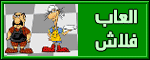



 تاريخ التسجيل :
تاريخ التسجيل :  عدد المساهمات
عدد المساهمات العمر
العمر المزاج
المزاج
 الجنس
الجنس
 الدولة
الدولة
 نقاط :
نقاط :  السٌّمعَة :
السٌّمعَة : 






» شركة تنظيف بالقطيف شعاع كلين
» شركة تنظيف بالخبر شعاع كلين
» شركة تنظيف بالخبر شعاع كلين
» شركة تنظيف بالخبر شعاع كلين
» شركة تنظيف بالظهران شعاع كلين
» شركة تنظيف بالظهران شعاع كلين
» شركة تنظيف بالجبيل شعاع كلين
» شركة تنظيف بالجبيل شعاع كلين
» شركة تنظيف بالرياض شعاع كلين
» شركة تنظيف بالرياض شعاع كلين
» شركة تنظيف بالدمام شعاع كلين
» شركة تنظيف بالدمام شعاع كلين
» شركة تنظيف بالدمام شعاع كلين
» شركة تنظيف بالدمام شعاع كلين